Wprowadzenie do aplikacji SAP Requisition Management
Aplikacja SAP Requisition Management jest częścią rozwiązania SAP Procurement w Microsoft Power Platform. Pozwala to na wykonanie kilku funkcji w SAP szybciej i łatwiej niż przy użyciu SAP GUI. Możesz przeglądać i aktualizować istniejące zapotrzebowanie, tworzyć nowe zapotrzebowanie i konwertować zapotrzebowanie na zlecenie zakupu.
Obejrzyj pokaz
Obejrzyj pokaz, aby zobaczyć, jak możesz zarządzać danymi SAP Requisition za pomocą aplikacji SAP Requisition Management.
Wyświetlanie danych zapotrzebowania
Istnieją trzy opcje wyświetlania zapotrzebowania:
- Wprowadź znany numer zapotrzebowania.
- Możesz wybrać ostatnie zapotrzebowanie, z którym miałeś styczność.
- Rekwizycje można wyszukiwać na podstawie dostawcy i zakresu dat.
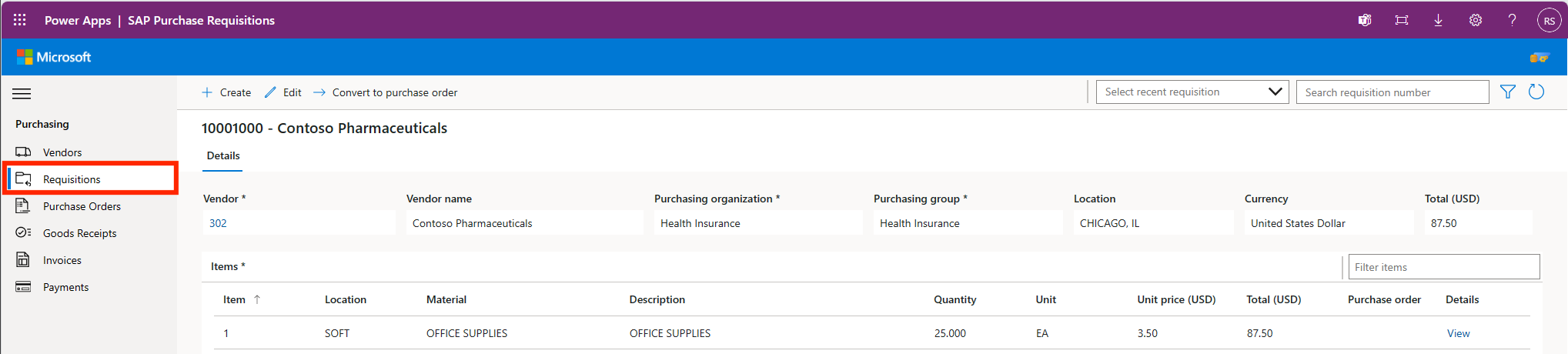
Wprowadź numer rekwizycji
Jeśli znasz numer rekwizycji dokumentu, który chcesz wyświetlić, możesz wpisać go w polu Wyszukaj numer rekwizycji.
Wybierz ostatnie zapotrzebowanie
Ostatnio przeglądane zapotrzebowanie można wybrać z listy rozwijanej Wybierz ostatnie zapotrzebowanie. Wybierz zapotrzebowanie z listy, aby załadować je na ekran.
Wyszukiwanie zapotrzebowania
Jeśli nie miałeś styczności z zapotrzebowaniem i nie znasz dokładnego numeru, możesz wyszukać zapotrzebowanie.
Wybierz ikonę lejka, aby otworzyć ekran wyszukiwania zapotrzebowania. Na ekranie można wyszukiwać według dowolnego pola lub kombinacji Numer zapotrzebowania, Dostawca i Zakres dat.
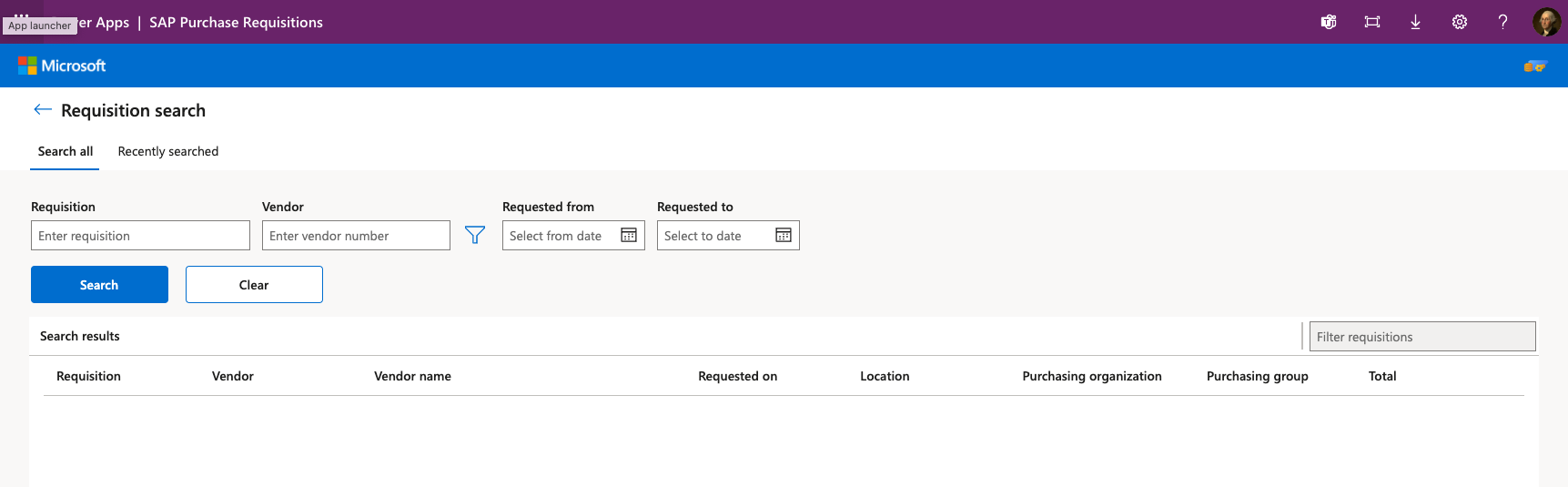
Wprowadź kryteria wyboru w polach.
Wybierz Wyszukaj, a wyniki zostaną wyświetlone.
Wybierz zapotrzebowanie, które chcesz wyświetlić na ekranie przeglądu zapotrzebowania.
Tworzenie zapotrzebowania
Można utworzyć nowe zapotrzebowanie:
Wybierz pozycję Utwórz.
Wprowadź numer sprzedawcy.
Wybierz strzałkę w prawo obok numeru sprzedawcy, a nazwa sprzedawcy zostanie określona.
Wybierz odpowiedni typ organizacja zakupowa z listy rozwijanej.
Wybierz odpowiedni typ grupa zakupowa z listy rozwijanej.
Dodanie produktu do zapotrzebowania
Wybierz + Dodaj na poziomie Elementu.
Wyświetlenie strony Szczegóły nowego produktu zamówienia.
Wybierz swoją lokalizację (zakład).
Jeśli znasz numer materiału, wprowadź go lub wyszukaj, wybierając symbol filtra.
Po wybraniu filtra Wyszukiwanie otworzy się strona wyszukiwania.
Wyszukaj według numeru materiału, opisu, rodzaju materiału lub lokalizacji (zakładu). Wybierz numer materiału. Na przykład, wybierz PRODUCT2, a dane te zostaną wypełnione na ekranie szczegółów nowego produktu.
Wprowadź ilość i cenę jednostkową. Pole Jednostka zostało wstępnie wypełnione po wybraniu tego materiału z Wyszukiwanie materiałów.
Wyświetl sumę automatycznie obliczoną na podstawie ilości pomnożonej przez cenę jednostkową.
Wybierz Gotowe, aby dodać ten produkt do zapotrzebowania.
Dodawanie, anulowanie lub zapisywanie zapotrzebowania
Wybierz + Dodaj, aby dodać więcej produktów.
Wybierz Anuluj, jeśli nie chcesz zachować zapotrzebowania, a wszystko zostanie usunięte.
Po zakończeniu wybierz Zapisz. Po wybraniu opcji Zapisz dane zapotrzebowania zostaną zapisane w systemie SAP, a numer dokumentu SAP pojawi się w lewym górnym rogu.
Dodatkowa funkcjonalność
Dane zapotrzebowania można edytować, sortować i filtrować.
Edycja zapotrzebowania
Po wczytaniu istniejącego zapotrzebowania istnieje możliwość edycji. Można go również przekonwertować na zlecenie zakupu.
Wybierz link Edytuj po prawej stronie wiersza w sekcji Szczegóły, aby edytować zapotrzebowanie. Po wybraniu opcji Edytuj można zmieniać wartości, dodawać produkty lub usuwać niechciane produkty. Aby usunąć, zaznacz pole wyboru po lewej stronie linii i wybierz Usuń u góry. Można również skopiować istniejącą linię, zaznaczając ją i wybierając Kopiuj.
Sortowanie nagłówków kolumn zapotrzebowania
Nagłówki kolumn można sortować rosnąco lub malejąco. Aby posortować, wybierz Nagłówek kolumny. Pojawi się strzałka, aby wyświetlić kolejność sortowania.
Uwaga
Sortowanie jest wykonywane jako ciąg znaków, więc liczby mogą nie być w kolejności numerycznej.
Filtrowanie zapotrzebowania
Można filtrować produkty na listy Elementów. Skrzynka filtra znajduje się po prawej stronie urządzenia Elementów.
Mapowania pól
Tabela zawiera mapowania pól ekranu zapotrzebowania do pól modułu funkcyjnego.
Mapowanie BAPI_PR_CREATE
| Obszar | Nazwa wyświetlana | Parametr | Pole | Wartość domyślna |
|---|---|---|---|---|
| Nagłówek | Dostawca (sprzedawca) | PRITEM | DES_VENDOR | |
| Nagłówek | Nazwa dostawcy | PRITEM | Nie wysłano | |
| Nagłówek | Organizacja zakupowa | PRITEM | PURCH_ORG | |
| Nagłówek | Grupa zakupowa | PRITEM | PUR_GROUP | |
| Linia | Produkt | PRITEM | PREQ_ITEM | |
| Linia | Lokalizacja | PRITEM | PLANT | |
| Linia | Materiał | PRITEM | MATERIAL | |
| Linia | opis | PRITEM | SHORT_TEXT | |
| Linia | Ilość | PRITEM | QUANTITY | |
| Linia | Jednostka | PRITEM | UNIT | |
| Linia | Cena jednostkowa | PRITEM | PREQ_PRICE | |
| Wiersz (domyślny) | REL_DATE | PRITEM | REL_DATE | Data utcNow() |
| Nagłówek (domyślny) | Typ dokumentu | PRITEM | PR_TYPE | NB |
Mapowanie BAPI_PR_CHANGE
| Obszar | Nazwa wyświetlana | Parametr | Pole | Wartość domyślna |
|---|---|---|---|---|
| Nagłówek | Dostawca (sprzedawca) | PRITEM | DES_VENDOR | |
| Nagłówek | Nazwa dostawcy | PRITEM | Niewysłane | |
| Nagłówek | Organizacja zakupowa | PRITEM | PURCH_ORG | |
| Nagłówek | Grupa zakupowa | PRITEM | PUR_GROUP | |
| Linia | Produkt | PRITEM | PREQ_ITEM | |
| Linia | Lokalizacja | PRITEM | PLANT | |
| Linia | Materiał | PRITEM | MATERIAL | |
| Linia | opis | PRITEM | SHORT_TEXT | |
| Linia | Ilość | PRITEM | QUANTITY | |
| Linia | Jednostka | PRITEM | UNIT | |
| Linia | Cena jednostkowa | PRITEM | PREQ_PRICE | |
| Linia | DELETE_IND | PRITEM | DELETE_IND | CRUD = D (jeśli wiersz został usunięty) |
| Wiersz (domyślny) | REL_DATE | PRITEM | REL_DATE | Data utcNow() |
| Nagłówek (domyślny) | Typ dokumentu | PRHEADER | PR_TYPE | NB |